收藏夹导出-如何将隐藏的文件夹显示出来
在电脑中,我们常常会遇到隐藏的文件夹,这些文件夹可能是系统文件,也可能是由于一些设置导致的,在游戏中,有时也会遇到隐藏的任务或隐藏的道具。
这些隐藏的元素需要我们才能发现和解锁。
在本文中,我们将详细介绍如何将隐藏的文件夹显示出来,帮助读者找到更多有趣的内容。
第一步:打开文件资源管理器
打开文件资源管理器是发现隐藏文件夹的第一步。
我们可以通过按下"Win+E"组合键或从开始菜单中打开文件资源管理器。
当文件资源管理器打开后,我们需要点击"查看"选项卡,并勾选"隐藏项目"复选框。

第二步:更改文件夹选项设置
在第一步中,如果我们仍然找不到隐藏文件夹,可能是因为文件夹选项设置的问题。
我们需要进一步更改文件夹选项设置。
首先,打开文件资源管理器,单击"工具"选项卡并选择"文件夹选项"。
在"查看"选项卡中,我们可以找到"不显示隐藏的文件、文件夹或驱动器"选项。
我们需要取消这个选项,并勾选"在文件夹选项中显示隐藏的文件、文件夹或驱动器"。

第三步:使用命令提示符
如果以上两个步骤还是不能找到隐藏的文件夹,我们可以尝试使用命令提示符。
首先,我们需要打开命令提示符,方法是在开始菜单中搜索"cmd"并点击打开。
在命令提示符中,我们需要输入命令"dir /a",然后按下回车键。
这个命令可以显示所有的文件和文件夹,包括隐藏的。
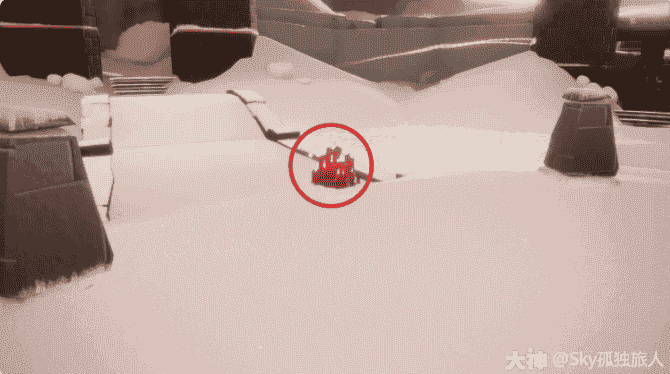
总结
隐藏的文件夹可能是由于系统设置、病毒感染或人为操作等原因导致的。
在游戏中,隐藏的任务和道具也增加了游戏的挑战性和趣味性。
通过按照上述步骤,我们可以将隐藏的文件夹显示出来,找到更多有趣的内容。
但是,在进行操作时,应谨慎操作,以免误删或破坏系统文件。




















